چگونه حجم فیلم را کم کنیم - معرفی بهترین نرم افزارهای کاهش حجم فیلم
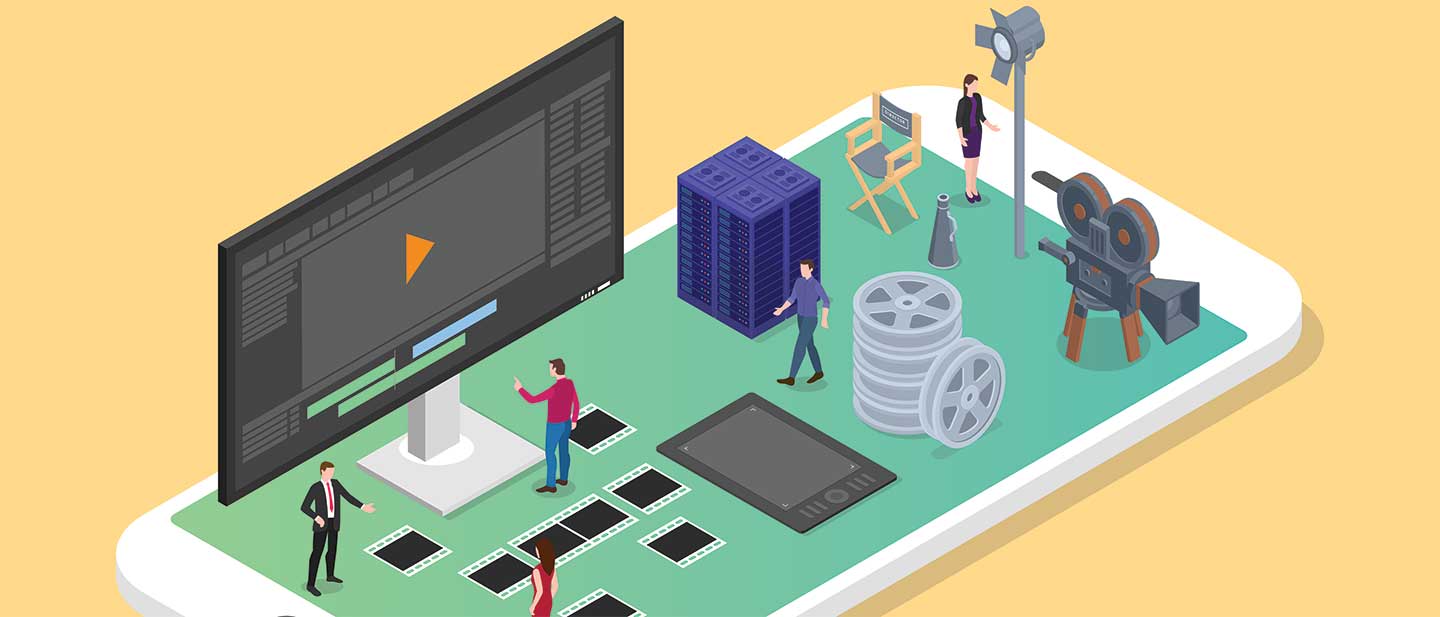
تا به حال برایتان پیش آمده که یک ویدیوی باکیفیت درست کرده باشید و بخواهید آن را برای کسی بفرستید یا در شبکههای اجتماعی به اشتراک بگذارید، اما به دلیل حجم بالا، در آپلود آن، به مشکل بربخورید. امروزه سرعت پایین اینترنت نیز ارسال فیلمهای با حجم بالا را عملاً غیرممکن کرده و حتی اگر آپلود شود، تماشای آن، برای بسیاری از مخاطبها مقدور نیست و در نتیجه محتوای شما در دسترس تعداد افراد کمتری قرار میگیرد. . بنابراین در این مقاله قصد داریم به این سوال مهم که چگونه حجم فیلم را کم کنیم، پاسخ دهیم. در ادامه، چند روش کاربردی برای کم کردن حجم فیلم ارائه میدهیم.
چگونه حجم فیلم را با کامپیوتر کم کنیم؟
در این بخش قصد داریم آموزش دهیم که اگر فیلم ما در کامپیوتر باشد، چگونه حجم فیلم را کم کنیم. ابتدا نرمافزارهایی را معرفی میکنیم که با کاهش رزولوشن، حجم را کم میکنند، و سپس درباره قابلیت .zip صحبت میکنیم. به تعداد پیکسلهای صفحه، رزولوشن میگویند. هرچه رزولوشن بیشتر باشد، کیفیت فیلم شما نیز بیشتر میشود و در نتیجه پرحجمتر خواهد بود. پس هرچه رزولوشن کمتر باشد، اندازه فایل، کوچکتر میشود. تغییر رزولوشن، یک روش عالی برای کاهش حجم است. مثلاً ویدیوهای HD که رزولوشن 1920 x 1080 دارند را میتوانید به 1280 x 720p یا 854 x 480p کاهش دهید. اما توجه کنید که تبدیل 1080p به 720p، قرار نیست تغییر چندان زیادی در حجم ایجاد کند. شما حتی میتوانید تا رزولوشن 640 x 360p نیز، حجم را کم کنید. البته اگر فیلم شما، گرافیک و انیمیشن سنگین دارد، پیشنهاد میکنیم به پایین 480p نروید. الان لازم است ببینیم که به کمک چه ابزارهایی میتوانیم از طریق کاهش رزولوشن، حجم فیلم را کم کنیم.
نرم افزار Wondershare UniConverter
به کمک نرمافزار Wondershare UniConverter میتوانید فایل فیلم خود را در سیستم عاملهای ویندوز یا Mac، کمحجم کنید. این نرمافزار، بسیار ساده است و به شما اجازه میدهد تا 8 هزار فایل را فشرده کنید. علاوه بر آن، میتوانید با هر فرمت فیلمی از جمله MOV، FLV، MP4، VOB، MTS و غیره کار کنید. اما چگونه حجم فیلم را کم کنیم؟ این کار هم از طریق انتخاب رزولوشن پایینتر از نسخه اصلی، و هم از راه انتخاب درصد فشردهسازی میسر میشود. قبل از اینکه به سراغ ادامه آموزش برویم مایلم آموزش نرم افزار Wondershare Filmora برای ویرایش فیلم فرادرس را به شما معرفی کنم. با استفاده از این آموزش میتوانید اصول کار با نرم افزار ویرایش فیلم Fimora که یکی از مشهورترین نرم افزارهای ویرایش فیلم است را بیاموزید. برای دریافت این آموزش روی لینک زیر کلیک کنید:
چرا این نرمافزار را پیشنهاد میکنیم:
- قابلیت کار با فرمتهای مختلف را دارد
- میتواند فایل را تا 90% سریعتر از همیشه فشرده کند
- فایلهای ویدیویی را به صورت دستهای فشرده میکند
- امکان ویرایش فیلم را برای کاربران فراهم میکند (برش، اعمال فیلتر، اضافه کردن زیرنویس و غیره)
- بهترین نرمافزار فشردهسازی فیلم برای macOS 10.9+ و Windows 10/8/7 است
اکنون میخواهیم دو روش سادهای که این نرمافزار با آن کار میکند را آموزش دهیم:
روش اول: فشردهسازی فیلم از طریق درصد
گام 1: نرمافزارUniConverter را روی کامپیوتر اجرا کنید. فیلم (یا فیلمهای) خود را آپلود کنید.
گام 2: روی گزینه Video Compressor در سمت چپ کلیک نمایید و سپس فایل فیلم را روی صفحه بکشید و یا از طریق Add Files، فیلم را انتخاب و بارگذاری کنید.
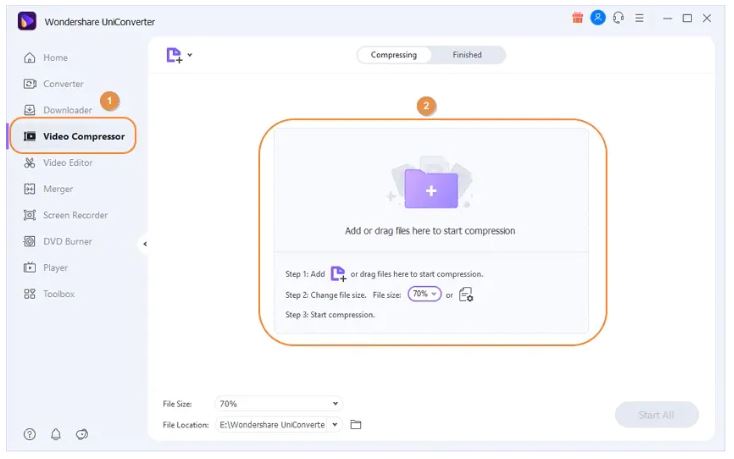
گام 3: وقتی که فیلم اضافه شد، روی منوی File Size در پایین صفحه کلیک کنید. الان درصد را از 30 درصد تا 90 درصد تنظیم کنید. به غیر درصدهای لیست، میتوانید خودتان هم درصد مخصوصی را وارد کنید.
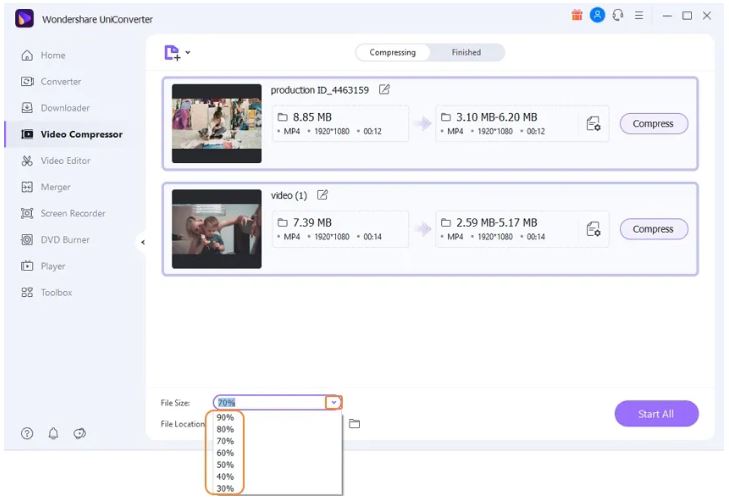
گام 4: پوشهای که میخواهید فیلم کم حجم را در آن ذخیره کنید را از بخش File Location انتخاب نموده و سپس روی Start All کلیک کنید.
روش دوم: فشردهسازی از طریق تغییر رزولوشن
گام 1: نرمافزارUniConverter را روی کامپیوتر اجرا کنید. فیلم (یا فیلمهای) خود را آپلود کنید.
گام 2: روی گزینهConverter در سمت چپ کلیک نمایید و سپس فایل فیلم را روی صفحه بکشید و یا از طریق Add Files، فیلم را انتخاب و بارگذاری کنید.
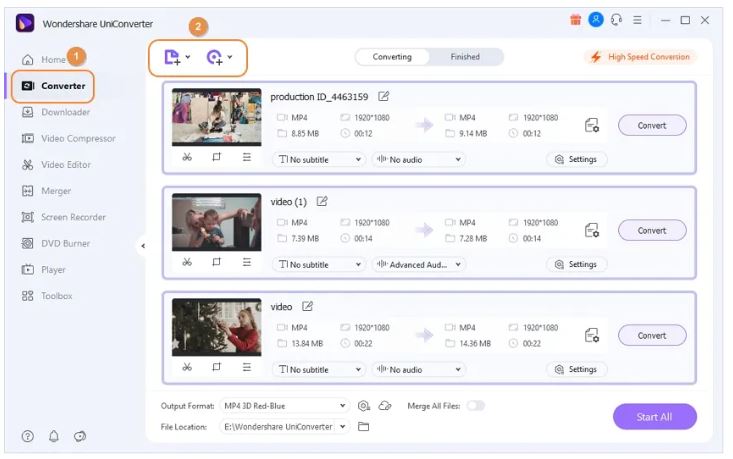
گام 3: پس از باز کردن فیلم، گزینههایی را روی صفحه میبینید که به کمک آنها میتوانید فیلم را ویرایش کنید. امکان اضافه کردن فیلتر نیز وجود دارد. این عمل، اختیاری است.
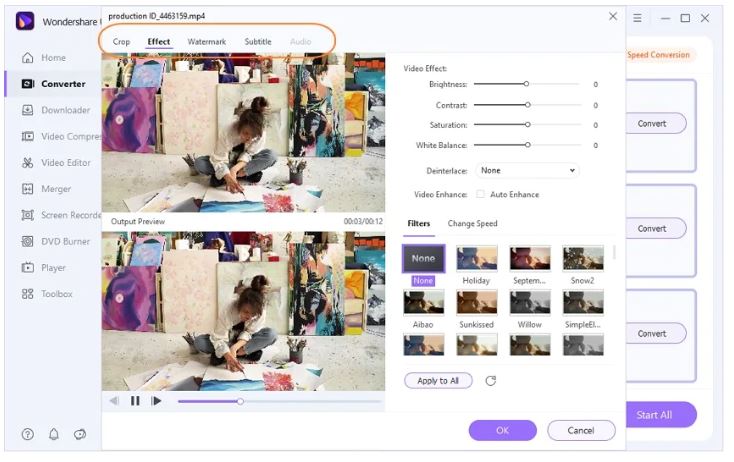
گام 4: روی Output Format در پایین صفحه کلیک نموده و یک فرمت ویدیویی را انتخاب کنید. پس از آن، رزولوش را بین 4K و 480p تنظیم کنید. در نهایت، روی Start All بزنید تا عمل تغییر رزولوشن انجام شود و سپس فیلم را ذخیره کنید.
نرم افزار VLC Player
گام 1: اگر نرمافزار VLC Player را ندارید، آن را دانلود کنید. سپس آن را نصب و اجرا نمایید.
گام 2: از منوی Media، به گزینه Convert/Save بروید.
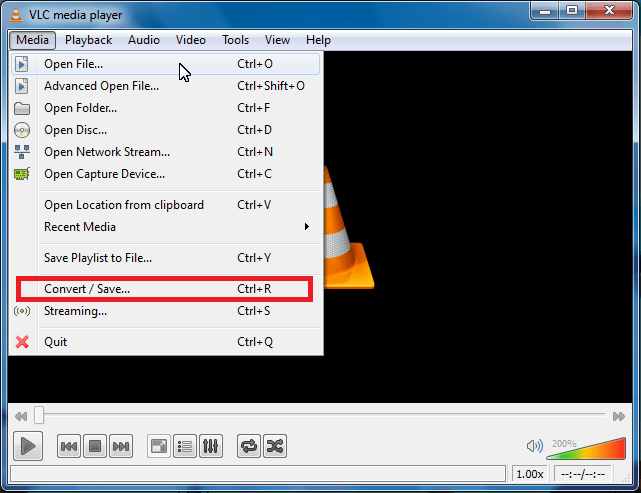
گام 3: روی Add کلیک کنید و یک فایل فیلم (یا چند فایل) را انتخاب کنید.
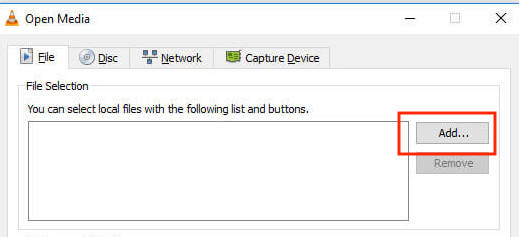
گام 4: روی Convert/Save کلیک کنید تا گزینههای تبدیل باز شوند.
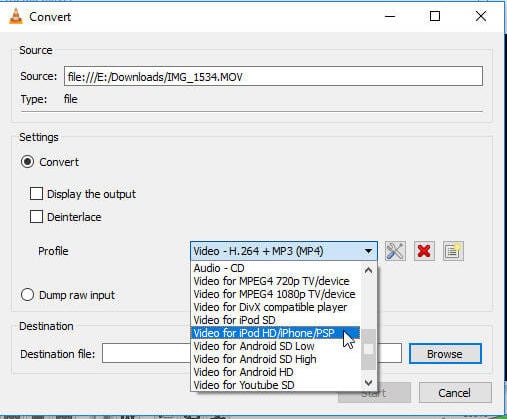
گام 5: نوع فایلی که میخواهید خروجی بگیرید را انتخاب کنید (این نرمافزار، پیشنهادهای مثل YouTube HD یا ویدیو برای MPEG4 1080p TV/device نیز ارائه میدهد، که فوقالعاده کاربردی هستند).
گام 6: وقتی که انتخاب خود را انجام دادید، روی Save کلیک کرده و محل ذخیرهسازی را انتخاب کنید (میتوانید ویدیو را روی هارد درایو و یا فضای ابری ذخیره کنید). سپس روی Start کلیک نمایید.
نرم افزار Shotcut
گام 1: نرمافزار Shotcut را دانلود و سپس نصب کنید. زمانی که نصب شد، آن را باز کنید و با گزینه Open File، ویدیوی خود را بارگذاری نمایید.
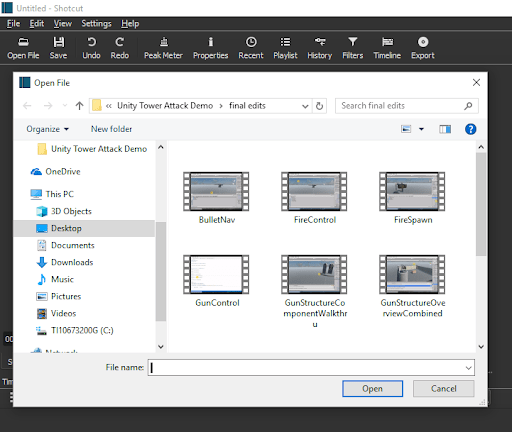
گام 2: روی Export کلیک کنید.
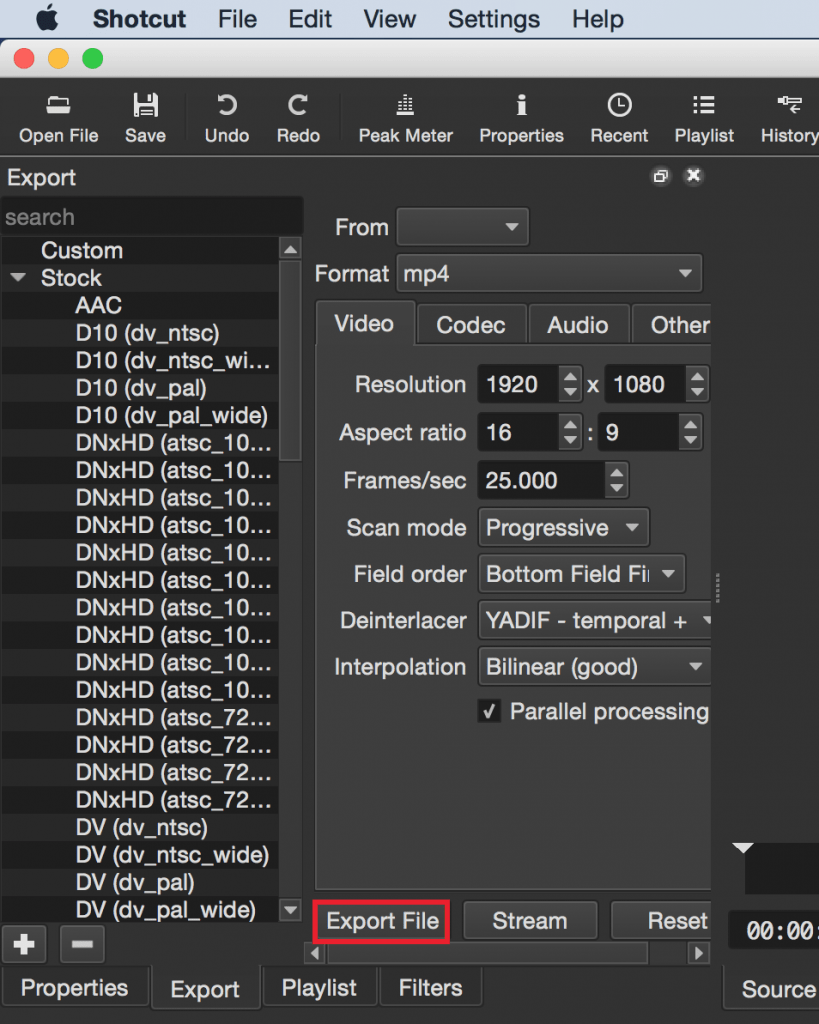
گام 3: الان لیستی وسیع از گزینههای فشردهسازی را در دسترس دارید.
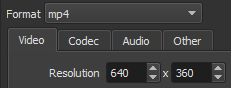
گام 4: میتوانید از قسمتهای Resolution و Aspect ratio، برای کاهش اندازه ویدیو و ابعاد آن استفاده کنید.
گام 5: روی Export Video کلیک کنید.
نرم افزار QuickTime
این نرمافزار، برای کاربران سیستم عامل Mac است.
گام 1: برای باز کردن ویدیو، از منوی Open، گزینه Open File را انتخاب کنید.
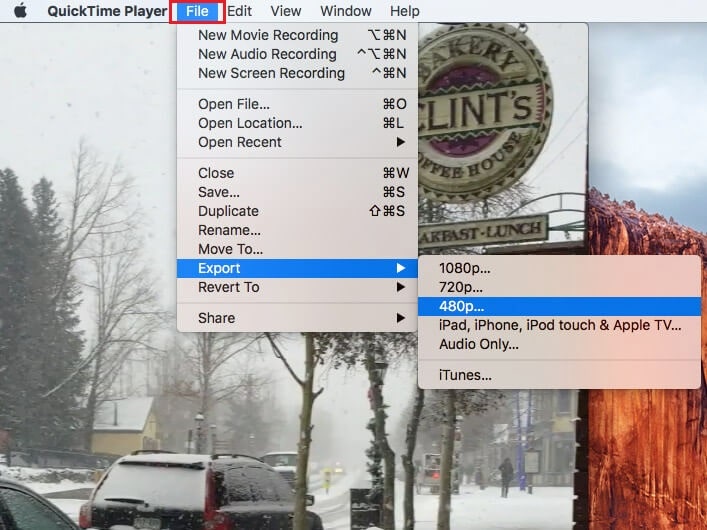
گام 2: سپس روی Export As کلیک کنید.
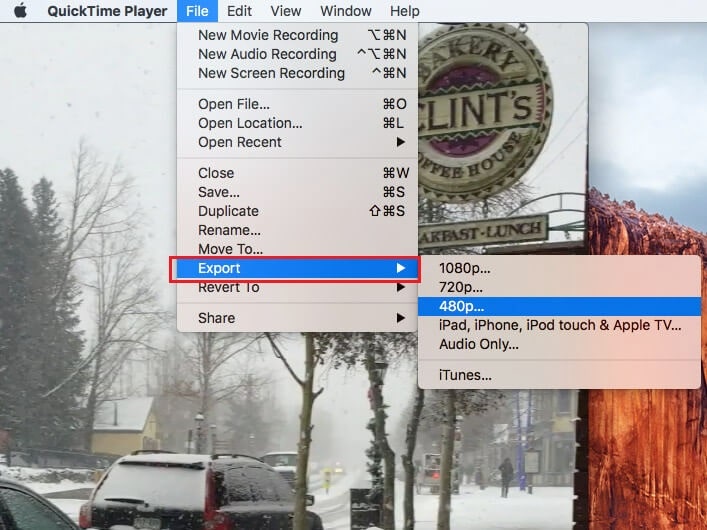
گام 3: الان چند گزینه شامل 1080p، 720p و 480 را در اختیار دارید که باید رزولوشنی که کمتر از فایل اصلیتان است را انتخاب کنید.
نرم افزار HandBrake
نرمافزار HandBrake نیز برای سیستمهای Mac ایدهآل است و نسبت به QuickTime، از گزینههای بیشتری بهره میبرد. البته این نرمافزار، برای سیستم عامل ویندوز نیز در دسترس است. HandBrake، رایگان و منبع-باز است و به کمک آن میتوانید فیلمهایتان را با کدکهای متنوع، کدگذاری کنید. نحوه کار با این نرمافزار، به این صورت است:
گام 1: HandBrake را اجرا کنید. روی گزینه Open Source کلیک کنید و فیلمی که میخواهید کمحجم کنید را باز کنید.
گام 2: روی منوی Preset کلیک نموده و یکی از تنظیمات از پیش تعریفشده را برای فشردهسازی فیلمتان انتخاب کنید و به اعمال تنظیمات مختلف بپردازید.

گام 3: اکنون روی Start بزنید تا عمل فشردهسازی آغاز شود.
چگونه با تبدیل ویدیو به فایل zip حجم آن را کم کنیم
یکی از پر استفادهترین و سریعترین روشها برای این که چگونه حجم فیلم را کم کنیم، zip کردن آن است. با این روش، حجم فایل شما کم میشود، ولی کیفیت آن تغییری نمیکند. هرچند که در این روش، حجم فایل در حد چشمگیر کم نمیشود، اما چون به نصب نرمافزار جانبی نیازی ندارد، بین کاربران، بسیار رایج است.
چگونه فیلم را در سیستم عامل ویندوز، zip کنیم؟
گام 1: روی فایل ویدیویی راست کلیک کنید.
گام 2: از گزینه Send to، گزینه Compressed Zipped Folder را انتخاب نمایید.
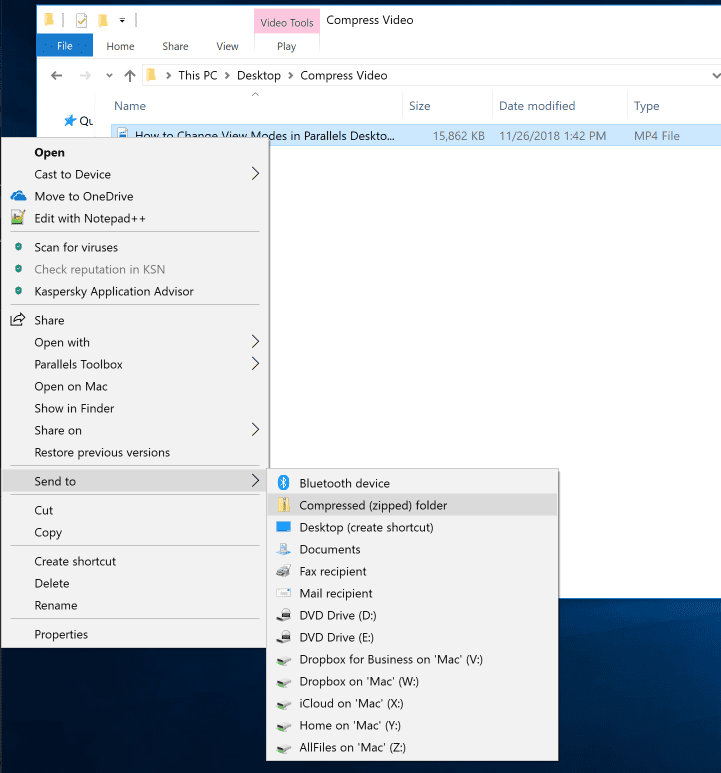
گام 3: نام فایل را انتخاب کنید.
چگونه فیلم را در سیستم عامل مک zip کنیم؟
گام 1: روی فایل ویدیو، راست کلیک کنید.
گام 2: گزینه Compress را انتخاب نمایید.
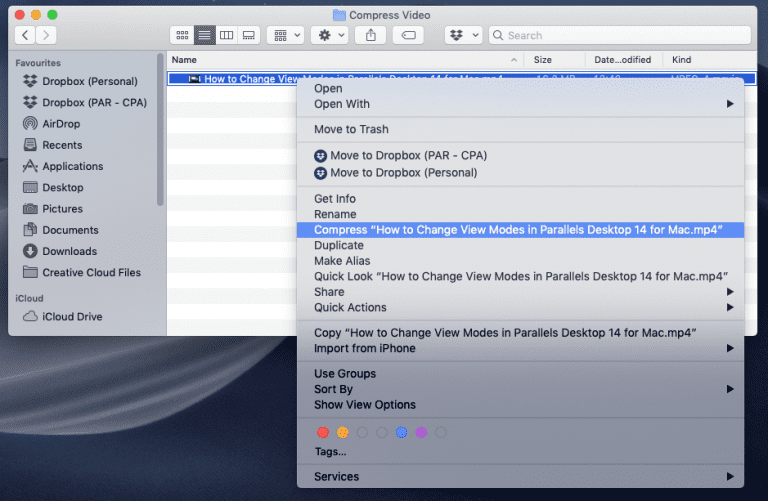
گام 3: گامها را دنبال کنید تا فایل، فشرده شود.
چگونه حجم فیلم را با گوشی کم کنیم؟
فایلهای ویدیویی، گاهی اوقات حجم زیادی از گوشیها را اشغال میکنند. اگر قصد آپلود آنها در شبکههای اجتماعی یا ایمیل داشته باشید که قطعاً واجب است حجم فیلم را به مقدار معقولی برسانید. اما اگر فیلم، روی گوشی اندروید یا آیفون باشد، چگونه حجم فیلم را کم کنیم؟ نیازی نیست برای کم کردن حجم، فیلم را به کامپیوتر منتقل کنید. هم اندروید و هم آیفون ، نرمافزارهایی دارند که برای این کار طراحی شده است.
چگونه حجم فیلم را با Android کم کنیم؟
برای این که حجم فیلمهایی که با دوربین گوشی اندروید میگیرید را کم کنید، میتوانید از نرمافزار Camera MX استفاده کنید.
برای این کار، ابتدا Camera MX را دانلود کنید. روی سه نقطهای که در بالا سمت راست میبینید کلیک کنید. گزینه settings را انتخاب کنید. Alternative Resolution را فعال نمایید. سپس رزولوشن فیلم را به Bitrate کاهش دهید.
اگر قصد داشته باشید فیلمهایی که از قبل در گوشی اندروید دارید را کمحجم کنید چطور؟ برای این کار باید از نرمافزارهای دیگری بهره ببرید. دستگاههای اندروید، چندین نرمافزار دارند که میتوانید از آنها برای کاهش حجم فیلم استفاده کنید. یکی از این نرمافزارها، Video Compress است. نحوه کار با این نرمافزار به این صورت است:
نرمافزار را باز نموده و اجازه دهید به فایلهای شما دسترسی پیدا کند. فیلم مورد نظر را انتخاب کرده و روی Compress Video بزنید. در ادامه، گزینههای فشردهسازی را میبینید. گزینهای که برایتان مناسب است را انتخاب نمایید تا نرمافزار عمل کاهش حجم را آغاز کند.
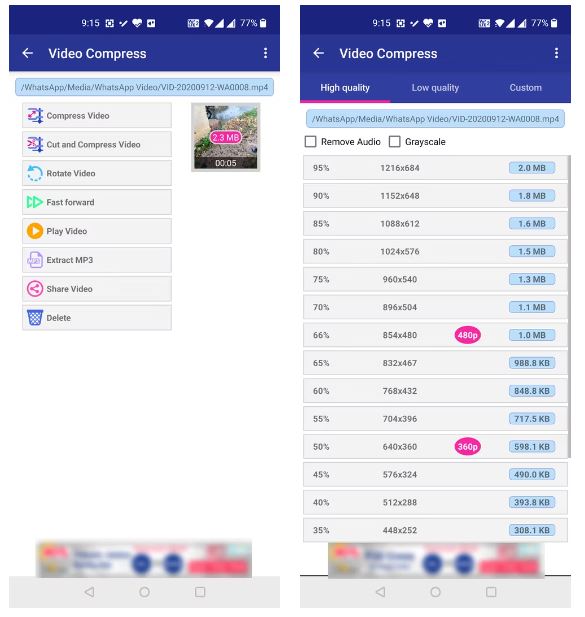
یک نرمافزار دیگر که در ادامه آوردهایم نیز، برای گوشی اندروید طراحی شده است:
Video & Movies Compressor: یک فشردهساز، بسیار معروف و کاربردی است که تقریباً از همه فرمتهای فایل پشتیبانی میکند. این نرمافزار به صورتی طراحی شده که به تنهایی از پس کار برآید و به نرمافزار فشردهسازی دیگری متوسل نشوید. علاوه بر آن، به شما این امکان را میدهد که فایلهای ویدیویی کمحجم شده را بدون افت کیفیت، مستقیماً به دوستان خود بفرستید.
چگونه حجم فیلم را با iPhone کم کنیم؟
گوشیهای آیفون میتوانند فیلمهایی با کیفیت فوقالعاده بگیرند. البته عیب این فیلمها این است که فضای زیادی را اشغال میکنند. چگونه حجم فیلم را کم کنیم؟ چندین نرمافزار در iOS App Store است که میتوانید از آنها استفاده کنید. یکی از این نرمافزارها، Video Compress است که به شما اجازه میدهد حجم فیلم را به راحتی کم کنید. تنها کافی است ویدیو را در نرمافزار بارگذاری کنید، گزینههای مناسب را انتخاب نموده و نسخه کم حجم ویدیوی خود را دریافت کنید. اگر بخواهیم با جزییات کامل توضیح دهیم: نرمافزار را باز کنید، روی آیکون قرمز رنگ در وسط صفحه کلیک کنید. سپس به نرمافزار اجازه دهید که به محتوای گوشی شما دسترسی پیدا کند. فیلم مورد نظر را از گالری انتخاب نمایید. روی علامت چک در بالا کلیک کنید. در صفحه بعد، با کشیدن اسلایدر میتوانید نسبت فشردهسازی ویدیو را تعیین کنید. با کشیدن اسلایدر به سمت چپ، حجم ویدیو، کم میشود، اما کیفیت آن نیز کاهش مییابد، پس حجم را روی مقداری قرار دهید که مناسب باشد و بعد، گزینه بالا سمت راست را انتخاب کنید. صبر کنید تا ویدیو فشرده شود و سپس Save را بزنید.
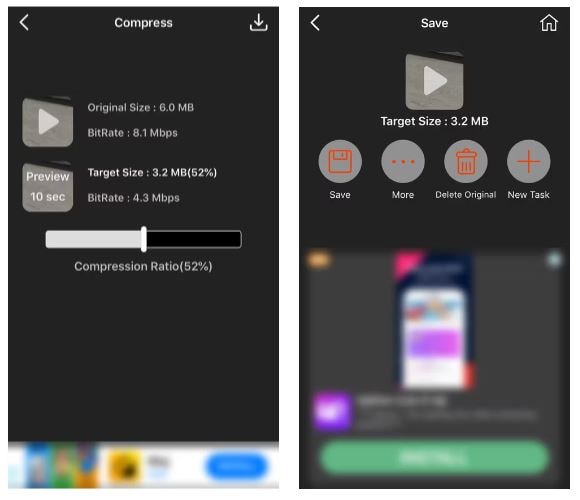
یک نرمافزار دیگر که در ادامه آوردهایم نیز، برای گوشی آیفون طراحی شده است:
Compress Videos & Resize Video: این نرمافزار، رایگان است و البته نسخه پولی نیز دارد. به کمک آن میتوانید حجم فیلمهای آیفون را در حد چشمگیر کاهش دهید و سپس آن را در هر جایی که میخواهید، به اشتراک بگذارید.
استفاده از لینک آنلاین
گاهی اوقات، هرچقدر هم که حجم فایل را کم کنید، باز هم در ارسال آن، مخصوصاً ایمیل کردنش، به مشکل برمیخورید. در ادامه چند روش کاربردی ارائه میدهیم که بتوانید فایل فیلم خود را از طریق ایمیل، به دست مخاطب برسانید.
چگونه به جای آپلود ویدیو، فقط لینک آن را بفرستیم؟
اگر میخواهید فایل فیلم را بدون افت کیفیت، به اشتراک بگذارید، یک راه عالی، این است که آن را به صورت آنلاین، آپلود کنید. در ادامه چند محل که برای آپلود و به اشتراکگذاری ویدیو مناسب هستند را معرفی میکنیم.
- یکی از محلهایی که میتوانید فایل خود را با اطمینان کامل در آن آپلود کنید، فضاهای ابری است. تنها کافی است فایل خود را در Google Drive، Dropbox یا OneDrive بارگذاری کنید.
- ویرایشگرهای آنلاینی مثل InVideo، به شما اجازه میدهند ویدیو را به وسیله یک لینکِ قابل ارسال، با دوستان و همکاران خود به اشتراک بگذارید. علاوه بر آن میتوانید آنها را به عنوان اعضا اضافه کنید تا بتوانند در ویرایش ویدیو نقش داشته باشند.
- میتوانید ویدیو را در YouTube آپلود کنید و تگ آن را unlisted یا private’ کنید و سپس لینک آن را به اشتراک بگذارید.
- سایتهای معمولی زیادی نیز برای آپلود وجود دارد که تنها کافی است با یک سرچ ساده در گوگل، آنها را پیدا کنید.
در این صفحه سعی کردیم به این سوال مهم که چگونه حجم فیلم را کم کنیم، پاسخ دهیم. دیدیم که هم میتوانیم با کامپیوتر و هم با گوشی، این کار را انجام دهیم. برای کامپیوتر، نه تنها قابلیت .zip را در دسترس داریم، بلکه نرمافزارهایی برای فشردهسازی فیلم وجود دارد که میتوانیم از آنها استفاده کنیم. در گوشیهای اندروید و آیفون نیز میتوانیم با به کارگیری نرمافزارهای مختلفی که معرفی نمودیم، حجم فیلم را کم کنیم. در نهایت، برای زمانی که هنوز حجم فیلم زیاد بود و یا نمیخواستید کیفیت را فدای حجم کنید، نحوه استفاده از لینک آنلاین را آموزش دادیم.
کلام آخر در مورد چگونه حجم فیلم را کم کنیم
در این مقاله تلاش کردیم تا با معرفی روشهای مختلف کمک کنیم تا فیلمهایی که دارای حجم زیادی هستند را بهینه کنید و حجم آنها را تا جای ممکن کاهش دهید؛ امیدواریم از مطالعه مقاله چگونه حجم فیلم را کم کنیم نهایت استفاده را برده باشید. در پایان مایلم مجموعه آموزش ویرایش و تدوین فیلم فرادرس را به شما معرفی کنم. برای دریافت این آموزش میتوانید به لینک زیر مراجعه کنید.

منبع: nashrila
تگ:
نظرات کاربران
از دیدگاه مرتبط با موضوع استفاده نمایید.
از تبلیغ سایت یا شبکه اجتماعی خودداری فرمایید.
برای پاسخ گویی بهتر در سایت ثبت نام نمایید و سپس سوال خود را مطرح فرمایید.









اگر به دنبال کار پاره وقت هستید با ما تماس بگیرید.
اگر سوال یا نظری دارید در بخش کامنت ها بنویسید.اگر موضوع خاصی مد نظر شماست که در سایت موجود نیست در بخش کامنت ها بنویسید